Meldingen uitschakelen tijdens het afspelen van video's op een Xbox One

Meldingspop-ups kunnen vervelend worden wanneer ze worden weergegeven via een video die u op Netflix probeert te bekijken. Met de Xbox One kun je meldingen verbergen tijdens het bekijken van video's, en zo afleiding voorkomen.
Ga naar Instellingen> Alle instellingen> Voorkeuren> Meldingen op je Xbox One als je deze instelling wilt wijzigen.
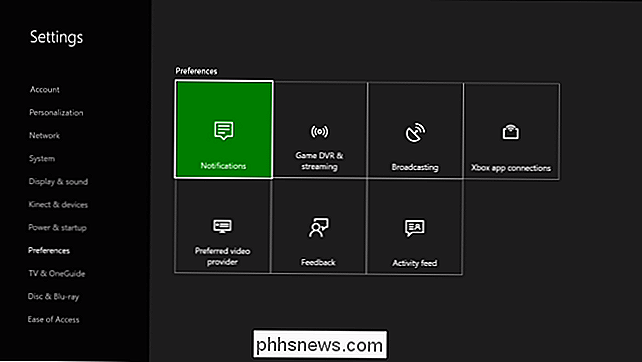
Als je echt niet van meldingen houdt, kun je schakel het selectievakje 'Meldingen op' hier uit en voorkom dat uw Xbox One uw meldingen op elk gewenst moment laat zien.
Om te voorkomen dat meldingen verschijnen terwijl u video's bekijkt, moet u echter 'Xbox-meldingen' selecteren.
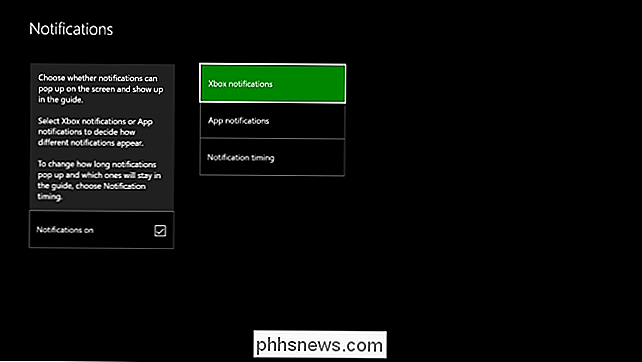
Je ziet een lijst met verschillende categorieën meldingen, waaronder categorieën zoals Vrienden en uitzendingen, Prestaties, Berichten, Inkomende oproepen en Systeem. Deze categorieën hebben allemaal afzonderlijke instellingen.
Om te voorkomen dat een type melding verschijnt terwijl u video's bekijkt, selecteert u deze hier. Als u wilt voorkomen dat alle meldingen worden weergegeven terwijl u video's bekijkt, selecteert u de eerste categorie. U moet deze instelling afzonderlijk wijzigen voor elke categorie meldingen.
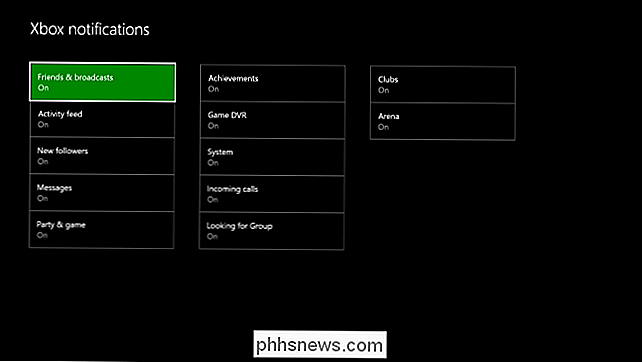
Schakel het selectievakje 'Pop-ups verbergen tijdens video' in selectievakje voor de melding. Druk op de B-toets op uw toetsenbord om terug te gaan en herhaal dit proces voor elk type melding dat u wilt verbergen tijdens het bekijken van video's.
U kunt er ook voor kiezen de "Pop-ups weergeven" -instelling voor elk type melding uit te schakelen, waarmee pop-ups voor meldingen overal worden uitgeschakeld. Meldingen die op deze manier zijn verborgen, zijn nog steeds beschikbaar in het menu Meldingen, maar ze komen nooit tevoorschijn en onderbreken wat u doet.
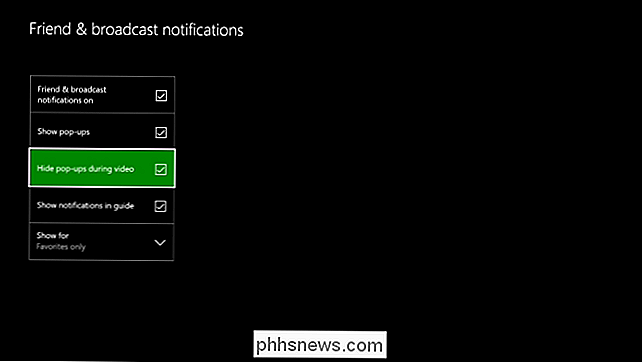
Meldingen die u ontvangt, zijn nog steeds toegankelijk in het menu Meldingen, zelfs als ze dat niet doen verschijnen wanneer je ze ontvangt.
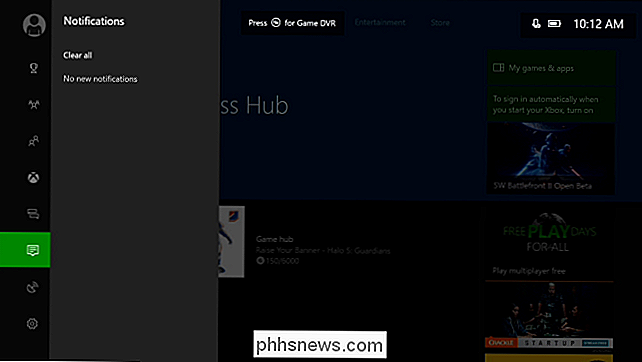

Hoe u uw Google Maps-geschiedenis op Android en iPhone
Als u op mij lijkt, gebruikt u Google Maps veel . Het ding is, het houdt een gedetailleerde geschiedenis bij van waar je ook bent geweest, ongeacht of je navigatie hebt gebruikt of niet. U kunt als volgt gegevens verwijderen. NAAR VERWANTE: Android-verkeersmeldingen uitschakelen Kaarten houdt uw reisgeschiedenis op verschillende plaatsen bij: "Uw tijdlijn" en "Kaartengeschiedenis".

Het virtuele touchpad inschakelen en gebruiken op Windows 10
Windows 10's Creators Update heeft een nieuw virtueel touchpad toegevoegd dat werkt als het aanraaktoetsenbord. U kunt dit touchpad gebruiken om de muiscursor te bedienen op een apparaat met een aanraakscherm. Om de virtuele touchpad in te schakelen, drukt u lang op of klikt u met de rechtermuisknop op de taakbalk en selecteert u "Show touchpad button".



